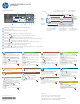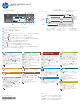HP LaserJet Enterprise M4555 MFP Series - Using the Control Panel
LASERJET ENTERPRISE M4555
MFP SERIES
© 2011 Hewlett-Packard Development Company, L.P.
@
[
1
7
5
8
6
1
3 4
9
10
2
111213
14
HP LaserJet Enterprise M4555 MFP
Siap
Salin
Faks
E-Mail
Simpan ke Folder Jaringan
25 Maret 2010 13:55
Alamat Jaringan Sign In
Salinan:
14
13
12
11
10
9
8
7
6
5
4
3
1
2
Kantong integrasi perangkat keras untuk menambah perangkat pihak ketiga
Tampilan grafis layar sentuh
Tombol Penyesuaian kecerahan untuk menyesuaikan kecerahan layar
Keypad angka
Tombol Tidur . Mengaktifkan atau menonaktifkan mode Tidur pada produk
Tombol Atur ulang . Mengembalikan pengaturan atau beralih kembali ke layar Awal
Tombol Berhenti . Menghentikan tugas aktif dan membuka layar status tugas
Tombol Mulai . Memulai penyalinan, pemindaian, pengiriman faks, atau melanjutkan pencetakan tugas
Tombol Jeda . Menyisipkan jeda yang diperlukan untuk nomor faks
Lampu Peringatan . Menunjukkan bahwa produk mengalami kondisi yang memerlukan penanganan
Lampu Data . Menunjukkan bahwa produk menerima atau memproses data
Lampu Siap . Menunjukkan bahwa produk siap untuk tugas baru
Tombol Backspace . Menghapus teks aktif atau kolom angka dan mengembalikan nilai ke pengaturan default
Port USB untuk membuka dokumen dari drive flash USB
1
Status produk
Jika terjadi kesalahan, sentuh tombol
ini untuk membuka pesan bantuan.
Sentuh tombol ini untuk
bantuan pada layar.
Buka fungsi
produk
dengan
tombol ini.
Gunakan
keypad
angka untuk
mengubah
jumlah.
Jika tersedia, sentuh tombol
ini untuk mengubah bahasa
panel kontrol.
Jika tersedia, sentuh tombol
ini untuk menampilkan
alamat jaringan produk.
Sentuh tombol ini agar
dapat sign in untuk akses
ke fitur yang aman.
HP LaserJet Enterprise M4555 MFP
Siap
Salin
Faks
E-Mail
Simpan ke Folder Jaringan
Alamat Jaringan
Sign In
Salinan:
Tanggal dan
waktu saat ini
Menggunakan Panel Kontrol
Salin
Faks (jika tersedia dan dikonfigurasi)
E-mail (jika dikonfigurasi)
Simpan ke Folder Jaringan
Membuat salinan dokumen asli.
Mengirim dokumen ke satu atau beberapa nomor faks.
Mengirim dokumen sebagai lampiran pada e-mail.
Memindai dan menyimpan dokumen untuk
penggunaan berikutnya.
Buka dari Memori Perangkat
Status Tugas
Persediaan
Administrasi
Memilih dan mencetak tugas yang disimpan dari
memori perangkat.
Memeriksa tugas aktif dan tugas yang telah selesai.
Memeriksa status persediaan. Mengelola produk.
Buka dari USB
Memilih dan mencetak dokumen dari drive ibu jari
USB portabel.
Simpan ke USB
Memindai dan menyimpan dokumen untuk
penggunaan berikutnya.
Simpan ke Memori Perangkat
Memindai dan menyimpan dokumen untuk
penggunaan berikutnya.
Pemeliharaan Perangkat
Memelihara produk.
Letakkan dokumen asli menghadap ke atas pada pemasok
dokumen atau menghadap ke bawah di sudut kiri atas kaca
pemindai.
Gunakan keypad angka untuk mengubah jumlah salinan.
Salinan diberi warna secara default. Untuk salinan hitam
putih, sentuh Salin . Sentuh Warna/Hitam. Sentuh Hitam.
Sentuh OK.
Untuk menyesuaikan pengaturan, sentuh Salin , lalu sentuh
masing-masing pilihan. Sentuh Pilihan Lainnya untuk
menetapkan pilihan lainnya.
Sentuh Mulai .
Untuk kembali ke layar Awal, sentuh tombol Awal di sudut
kiri atas layar.
Letakkan dokumen asli menghadap ke atas pada pemasok
dokumen atau menghadap ke bawah di sudut kiri atas kaca
pemindai.
Sentuh Simpan ke Folder Jaringan , Simpan ke USB ,
atau Simpan ke Memori Perangkat .
Pilih folder file, lalu sentuh OK.
Sentuh Nama File untuk membuka keyboard, lalu ketik
nama file. Sentuh OK.
Sentuh Mulai .
Untuk kembali ke layar Awal, sentuh tombol Awal di sudut
kiri atas layar.
1.
2.
3.
4.
5.
6.
Letakkan dokumen asli menghadap ke atas pada pemasok
dokumen atau menghadap ke bawah di sudut kiri atas kaca
pemindai.
Sentuh Faks .
Gunakan keypad angka untuk memasukkan nomor faks atau
sentuh untuk memilih penerima.
Sentuh untuk menghapus angka.
Sentuh untuk mentransfer nomor faks ke daftar
Penerima Faks.
Sentuh Pilihan Lainnya untuk menetapkan pilihan lainnya.
Sentuh Mulai .
Untuk kembali ke layar Awal, sentuh tombol Awal di sudut
kiri atas layar.
1.
2.
3.
4.
5.
6.
Letakkan dokumen asli menghadap ke atas pada pemasok
dokumen atau menghadap ke bawah di sudut kiri atas kaca
pemindai.
Sentuh E-mail .
Sentuh kotak teks Dari: untuk membuka keyboard. Masukkan
alamat e-mail Anda.
Sentuh kotak teks Ke: untuk membuka keyboard. Masukkan
alamat e-mail.
Sentuh kotak teks Subjek: untuk membuka keyboard.
Masukkan teks.
Sentuh Pilihan Lainnya untuk menetapkan pilihan lainnya.
Sentuh Mulai .
Untuk kembali ke layar Awal, sentuh tombol Awal di
sudut kiri atas layar.
1.
2.
3.
4.
5.
6.
7.
1.
2.
3.
4.
5.
6.
Untuk melihat semua tugas saat ini, sentuh Status Tugas .
Tab aktif akan menampilkan semua informasi Tugas/
Pengguna/Status saat ini.
Untuk melihat tugas tertentu, sentuh nama tugas, lalu
sentuh Rincian.
Untuk membatalkan tugas tertentu, sentuh nama tugas, lalu
sentuh Batalkan Tugas.
Untuk melihat tugas yang telah selesai, sentuh tab Log Tugas.
Untuk melihat tugas tertentu yang telah selesai, sentuh nama
tugas, lalu sentuh Rincian.
Untuk salinan Log Tugas, sentuh Cetak Log.
Untuk kembali ke layar Awal, sentuh tombol Awal di
sudut kiri atas layar.
1.
2.
3.
4.
5.
6.
7.
Sentuh Buka dari USB atau Buka dari Memori
Perangkat .
Pilih folder penyimpanan dokumen, lalu sentuh OK.
Jika tugas bersifat rahasia, masukkan PIN.
Sentuh Mulai .
Untuk kembali ke layar Awal, sentuh tombol Awal di sudut
kiri atas layar.
1.
2.
3.
4.
5.
Sentuh Pemeliharaan Perangkat untuk membuka grup
menu tempat melakukan tugas berikut:
• Mengkalibrasi dan membersihkan produk.
• Membuat cadangan dan mengembalikan informasi produk.
Untuk kembali ke layar Awal, sentuh tombol Awal di
sudut kiri atas layar.
1.
2.
Sentuh Administrasi untuk membuka grup menu tempat
melakukan tugas berikut:
•
Mengatur aktivitas produk default untuk sebagian besar fitur.
• Mengkonfigurasi pengaturan jaringan.
• Melihat dan mencetak laporan produk.
• Menetapkan tanggal dan waktu.
• Mencetak halaman yang membantu mengatasi masalah.
Untuk kembali ke layar Awal, sentuh tombol Awal di
sudut kiri atas layar.
1.
2.
Sentuh nama persediaan untuk melihat tingkat saat ini.
Untuk melihat nomor komponen atau lokasi persediaan,
sentuh baris persediaan, lalu sentuh Rincian.
Untuk kembali ke layar Awal, sentuh tombol Awal di
sudut kiri atas.
1.
2.
3.
Sentuh nomor baki untuk melihat tingkat saat ini.
Untuk mengubah jenis atau ukuran kertas, sentuh Modifikasi.
Untuk kembali ke layar Awal, sentuh tombol Awal di
sudut kiri atas.
Baki
Memeriksa status baki serta mengkonfigurasi jenis
dan ukuran kertas.
1.
2.
3.
Bantuan Lainnya
• Informasi faks: www.hp.com/go/MFPFaxAccessory500
• Animasi “Use My MFP”: www.hp.com/go/usemyMFP
• Diagnostik kualitas cetak: www.hp.com/go/printquality/LJM4555MFP
• Dukungan produk: www.hp.com/support/LJM4555mfp
BBB/HH/TTTT 00:00
*CE502-90956*
*CE502-90956*
CE502-90956